用友T3财务软件操作手册(含项目管理)复习过程
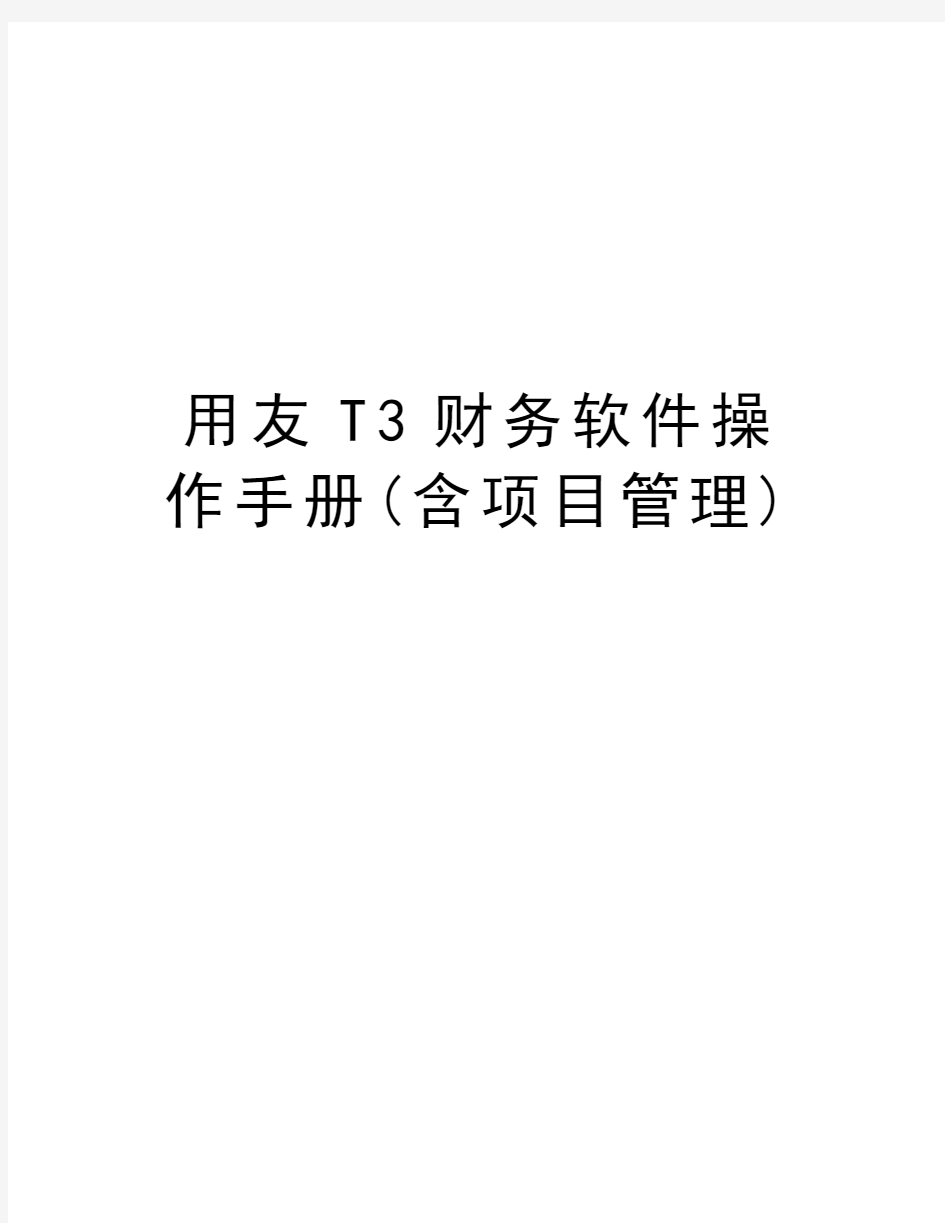
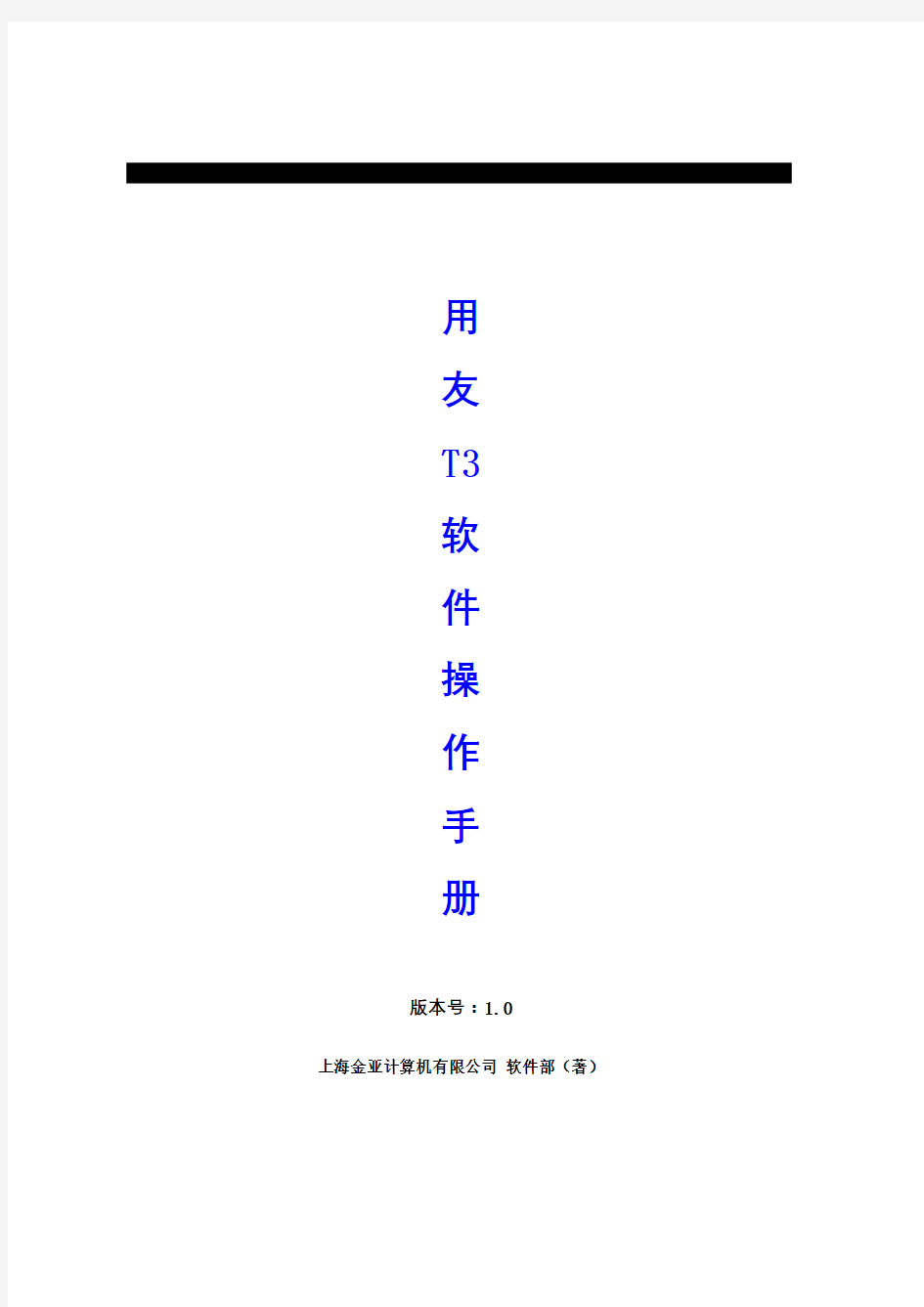
用友T3财务软件操作手册(含项目管理)
用
友
T3
软
件
操
作
手
册
版本号:1.0
上海金亚计算机有限公司软件部(著)
目录
一、系统管理 (5)
1.1.系统登录 (5)
1.2.建立帐套 (6)
1.3.手工\自动备份 (12)
1.3.1.手工备份 (12)
1.3.2.自动备份 (14)
1.4.操作员设置 (15)
1.5.权限设置 (17)
二、T3操作 (19)
2.1.系统登录 (19)
2.2.基础档案 (20)
2.2.1机构设置 (20)
2.2.2.部门设置 (20)
2.2.3.职员档案 (21)
2.2.4.客户分类及客户档案 (22)
2.2.5.供应商分类及供应商档案 (24)
2.2.6.存货分类 (24)
2.2.7.存货档案 (25)
2.2.8.会计科目 (26)
2.2.9凭证类别 (31)
2.2.10.项目目录(现金流量项目) (33)
2.2.11.外币种类 (35)
2.2.12.结算方式 (36)
2.3.总账系统 (37)
2.3.1.总账流程 (37)
2.3.2.填制凭证 (38)
2.3.3.审核凭证 (42)
2.3.4.记账 (44)
2.3.5.月末转账 (46)
2.3.6.期间损益结转 (46)
2.3.7.汇兑损益结转 (48)
2.3.8.反记账(恢复记账前状态) (48)
2.3.9.月末结账 (49)
2.3.10.反结账 (52)
2.4.项目管理 (53)
2.4.1.项目核算科目设置 (53)
2.4.2.项目大类及项目目录设置 (54)
2.4.3.填制项目相关凭证 (56)
2.4.4.项目账簿查询 (56)
三、UFO报表 (58)
3.1.资产负债表 (58)
3.2.利润表 (64)
3.3.现金流量表 (64)
四、签字页 (64)
一、系统管理
1.1.系统登录
安装T3产品之后,在电脑桌面会有“系统管理”和“T3”两个图标,这里双击“系统管理”,出现登录界面,点击系统--注册
输入用户名admin,管理员的密码为空:
确定即可登录系统管理。
1.2.建立帐套
点击帐套—建立
在弹出的建立帐套界面中填写帐套信息,如下图:
已存帐套:系统将现有的账套以下拉框的形式在此栏目中表示出来,用户只能参照,而不能输入或修改;
帐套号:系统根据目前的帐套号的顺序,自动分配一个帐套号,用户也可自行修改;
帐套名称:自己定义帐套的名称,可以是公司名称;
帐套路径:用于存放此帐套的路径,建议最好别设置在C盘,一般来说,只要软件不是安装在C盘,这里默认的路径就不是C盘,默认即可;
启用会计期:用来输入新建账套将被启用的时间,具体到“月”,默认是电脑系统日期的当前月份。
点击下一步,输入单位信息,如下图:
单位名称为必输,其他的信息可填可不填。点击下一步,设置核算类型,如下图:
本币代码以及本币名称直接默认为人民币即可;
企业类型:可根据企业实际情况或者工商注册的企业类型为主,如果帐套的存货出入库(涉及到材料出库单、成品入库单)情况下,必须选择“工业”类型;
行业性质:可根据企业实际情况选择,帐套提供国家要求的财务制度的最新会计准则;
帐套主管:可默认为demo,帐套建立成功之后可自行修改帐套主管。帐套主管是指拥有操作帐套的最高权限;
按行业性质预置科目、科目预览:按照选择的行业性质,如果勾选“按行业性质预置科目”的情况下,系统会自动预置相对应行业性质的科目,并且在此可以点击“科目预览”查看系统自动预置的科目,若需要在建立帐套之后自行导入科目档案或者手工增加科目档案,则不勾选;
点击下一步,设置帐套的基础信息,如下图:
存货是否分类:如果您单位的存货较多,且类别繁多,您可以在存货是否分类选项前打勾,表明您要对存货进行分类管理;如果您单位的存货较少且类别单一,您也可以选择不进行存货分类。
注意:如果选择了存货要分类,那么在进行基础信息设置时,必须先设置存货分类,然后才能设置存货档案。如果您选择存货不分类,那么在进行基础信息设置时,您可以直接设置存货档案。
客户是否分类:如果您单位的客户较多,且您希望进行分类管理,您可以在客户是否分类选项前打勾,表明您要对客户进行分类管理;如果您单位的客户较少,您也可以选择不进行客户分类。
注意:如果您选择了客户要分类,那么在进行基础信息设置时,必须先设置客户分类,然后才能设置客户档案。如果您选择客户不分类,那么在进行基础信息设置时,您可以直接设置客户档案。
供应商是否分类意思同客户是否分类。
有无外币核算:如果您单位有外币业务,可以在此选项前打勾;否则可以不进行设置。
点击〖完成〗按钮,完成此次操作。帐套建立完成之后,弹出编码方案设置的窗口,如下图:
科目编码级次:系统最大限制为九级十五位,且任何一级的最大长度都不得超过九位编码。一般单位用42222即可。用户在此设定的科目编码级次和长度将决定用户单位的科目编号如何编制。例如某单位将科目编码设为4222,则科目编号时一级科目编码是四位长,二至四级科目编码均为两位长。如,10020201,1002为银行存款,中间两位的02为银行存款科目下面的一个子科目“工商银行”,最后两位的01为工商银行科目下面的子科目;
客户、部门、地区、存货、收发类别、结算方式、供应商分类编码:编码方案理解同科目编码;
注意:在建立账套时设置存货(客户、供应商)不需分类,则在此不能进行存货分类(客户分类、供应商分类)的编码方案设置。灰色区域的不允许修改,黄色区域的允许修改。
点击确认按钮,进入数据精度设置界面,如下图:
确认即可。
确认之后弹出是否启用系统,点击是,设置启用购买的系统,如下图:
选择总账系统,按照系统正式启用的日期设置会计期间,并且日期为自然月份的1号。
注意:若启用日期为10月1号,则期初余额是9月的期末余额;若当前月份是10月,但是启用日期为8月1号,则期初余额是7月的期末余额,并且在确认期初余额之后补录8月、9月、10月份发生的凭证数据。
至此,帐套建立与设置完毕。
1.3.手工\自动备份
1.3.1.手工备份
登陆系统管理,点击“帐套”——“备份”,如下图:
然后选择需要进行备份的帐套:
若此帐套不再使用,则勾选“删除当前帐套”,那么当帐套备份完毕的同时会删除此帐套,请慎用。
点击确认,等待备份进度:
当帐套备份完毕的同时选择硬盘路径:
注意,备份的路径不要设置在系统C盘,避免电脑出问题重装时丢失了帐套。
1.3.
2.自动备份
设置自动备份,点击“系统”——“设置备份计划”,如下图:
在弹出的备份计划列表中,点击增加:
在弹出的备份计划设置界面中,设置对应的信息,如下图:
1、输入备份编号
2、填写备份计划的名称
3、选择备份类型(默认即可)
4、选择发生频率,默认是每天,可以选择是每周或者每月,建议每天自动备份
5、设置开始时间,一般为中午12点开始执行
6、设置有效触发的期间,一般为两小时,在12点开始,14点之前完成所选择
的帐套的自动备份
7、保留天数:一般保留7天的备份即可,由于每次的备份都会包含上次的备
份,所以只保留7天的即可,系统会自动删除7天之前的备份。
8、选择存放的路径、选择需要每天备份的帐套、点击增加即可
1.4.操作员设置
点击权限——操作员,可以修改操作员或者增加、删除操作员,如下图:
A、增加操作员:
输入操作员的编码(操作员登陆系统的账号),输入姓名(做账时显示的名字),口令可有可无,按实际情况设置,点击增加即可。
B、修改操作员:
选中某操作员,点击修改按钮:
除了编号不可以修改之外,其他的信息都可以修改。
注:如果操作员已经在某一个帐套里操作过单据,则不可以直接删除,只能在修改的窗口中点击注销当前操作员。
1.5.权限设置
在权限设置中,可以针对帐套设置操作员对此帐套所能操作的权限,包括设置操作员为帐套主管、增加操作员对帐套的操作权限、删除操作员对帐套的操作权限,如下图:
a、增加权限
点击增加按钮,可以设置003操作员对于002帐套的权限:
在左侧产品分类选择中双击选择需要分配的权限,变成蓝色则是已经选中;也可双击取消选择。
在右侧明细权限选择中双击选择需要分配的权限,变成蓝色则是已经选中;也可双击取消选择。
b、设置帐套主管
选择操作员、选择帐套,勾选帐套主管,则会提示是否设置操作员为帐套主管,点击是即可完成。这样此操作员就拥有帐套主管的权限了。
二、T3操作
2.1.系统登录
双击桌面的T3图标,在弹出登录界面中输入用户名、密码、选择要登录的帐套,选择会计年度和操作日期,确定即可登录系统,如下图:
确定之后,可以看到系统界面了
2.2.基础档案
2.2.1机构设置
2.2.2.部门设置
点击基础档案——机构设置——部门档案,如下图:
